이것은 초보자 Windows 7 사용자를위한 또 다른 간단한 트릭입니다. 이전 버전의 Windows와 마찬가지로 Windows 7도 파일 또는 폴더 옵션을 숨기거나 표시합니다. 이 옵션을 사용하면 Windows 탐색기에서 파일이나 폴더를 쉽게 숨길 수 있습니다.

Windows 7에서 파일 또는 폴더 표시 또는 숨기기
파일이나 폴더를 숨기는 절차는 매우 간단합니다.
단계 1. 파일 / 폴더를 마우스 오른쪽 버튼으로 클릭하고 속성을 선택합니다.
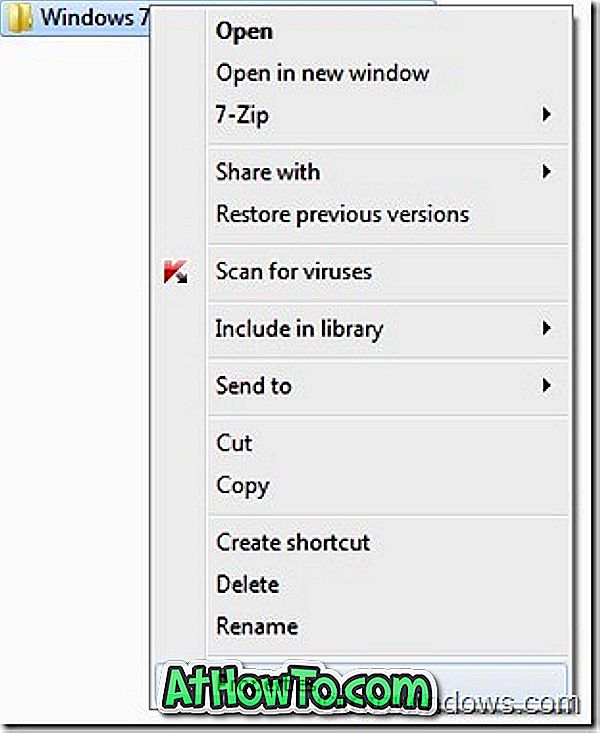
2 단계. 숨김 확인란을 선택하고 적용 버튼을 클릭하면 즉시 파일을 숨길 수 있습니다.
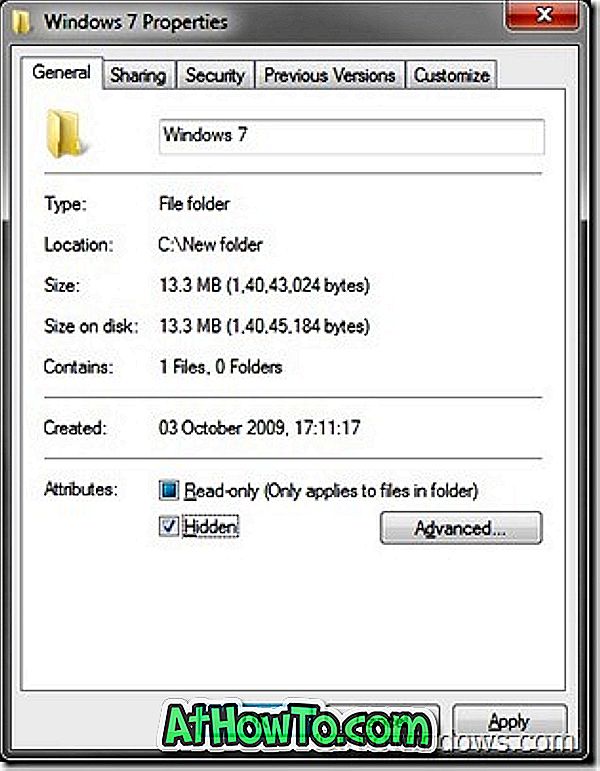
파일이나 폴더가 계속 탐색기에 나타나면 다음 네 가지 간단한 단계를 따라야합니다.
# Windows 탐색기를 엽니 다 (폴더 열기).
# 구성 단추를 클릭 한 다음 폴더 및 검색 옵션 을 선택하여 폴더 옵션 을 시작하십시오.
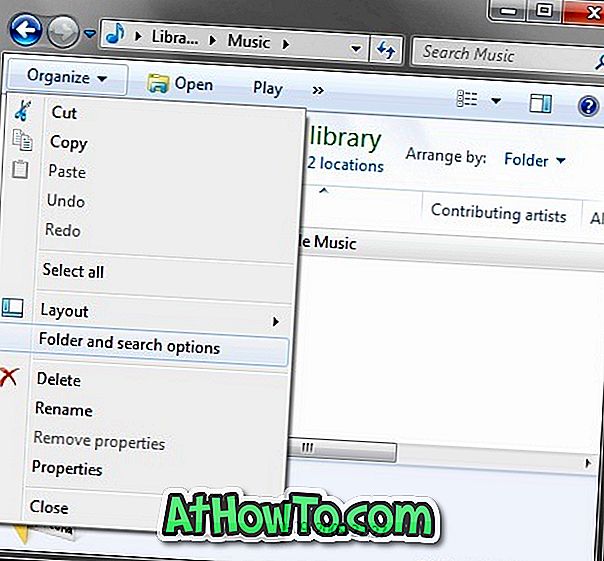
3 단계 : 폴더 옵션 대화 상자에서 보기 탭으로 전환 한 다음 숨김 파일, 폴더 또는 드라이브 표시 안 함 옵션을 찾습니다.
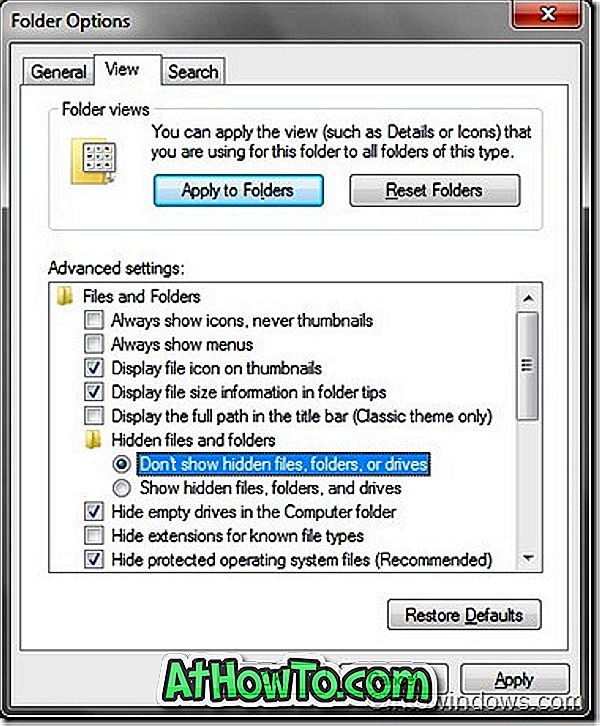
단계 4. 옵션을 선택하고 적용을 클릭 하십시오.
동일한 파일 / 폴더를 다시 보려면 Windows 7 가이드에서 숨겨진 파일 또는 폴더를 보는 방법을 따르십시오. PC에 액세스 할 수있는 사람이라면 숨겨진 파일을 볼 수 있습니다. 중요한 파일과 폴더를 정말로 보호해야하는 경우 Windows 용 폴더 보관함을 사용하십시오.













